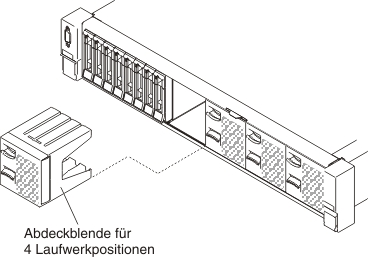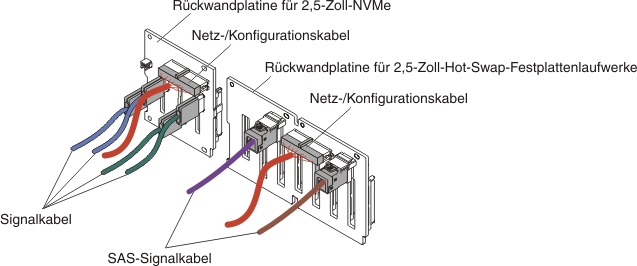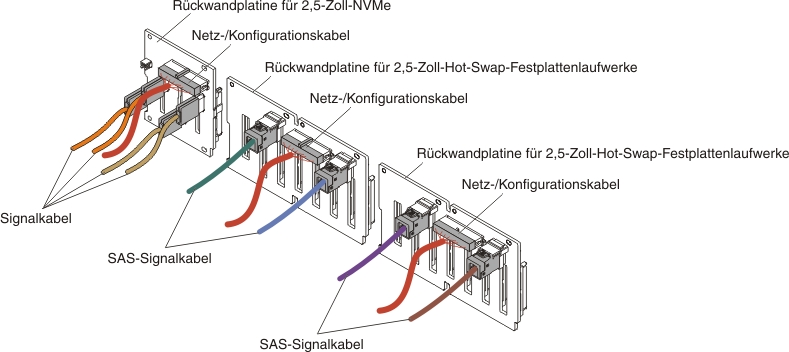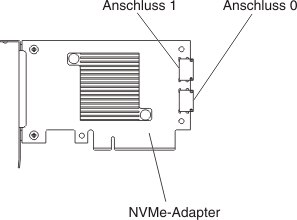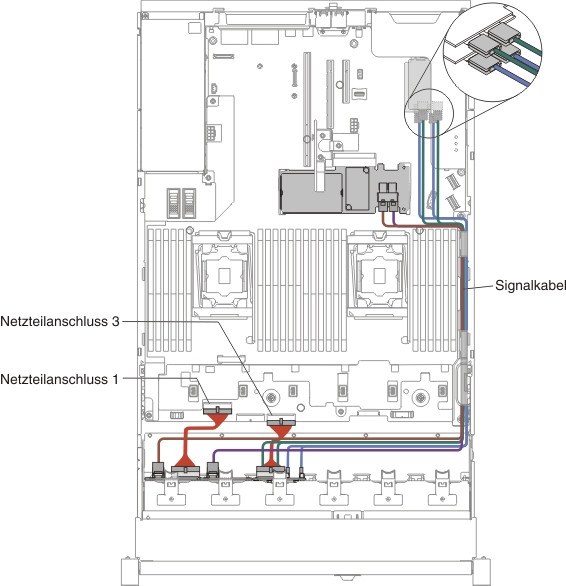Upgrade-Kit für 4x2,5-Zoll-NVMe-PCI-SSD installieren
Installieren Sie ein Upgrade-Kit für 4x2,5-Zoll-NVMe-PCIe-SSD mithilfe dieser Informationen.
Zum Bestellen eines Upgrade-Kits für 4x2,5-Zoll-NVMe-PCIe-SSD wenden Sie sich an Ihren zuständigen Vertriebsmitarbeiter oder Reseller.
Das Upgrade-Kit für 4x2,5-Zoll-NVMe-PCIe-SSD enthält die folgenden Komponenten:
- Vier Signalkabel
- Ein Netz-/Konfigurationskabel
- Eine Rückwandplatinenbaugruppe
Bei Modellen mit acht 2,5 Zoll-Laufwerken oder sechzehn 2,5 Zoll-Laufwerken wird ein Upgrade-Kit unterstützt. Der Server muss die folgenden Anforderungen erfüllen:
| PCI-Adapterkarte in Adapterkartenbaugruppe 1 | PCI-Adapterkarte in Adapterkartenbaugruppe 2 | NVMe-Adapterinstallationsreihenfolge |
|---|---|---|
Typ 1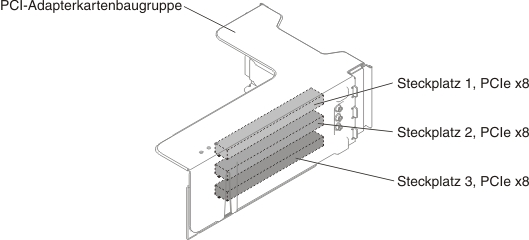 | Keine Einschränkung. Wenn Mikroprozessor 2 nicht installiert ist, wird Adapterkartenbaugruppe 2 nicht unterstützt. | PCI-Steckplatz 1, 2 |
Typ 2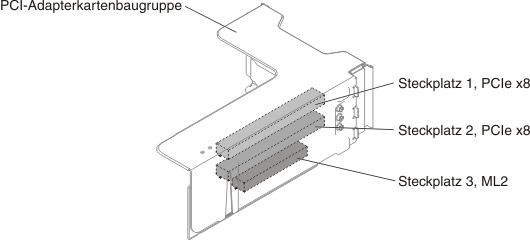 | Keine Einschränkung. Wenn Mikroprozessor 2 nicht installiert ist, wird Adapterkartenbaugruppe 2 nicht unterstützt. | PCI-Steckplatz 1, 2 |
Gehen Sie wie folgt vor, um das Upgrade-Kit für 4x2,5-Zoll-NVMe-PCI-SSD im Server zu installieren:
Feedback geben